Atunci când vă asociați la un grup, obțineți acces la cutia poștală de grup, la calendar, la OneNote blocnotes și la site-ul de echipă. Permisiunile sunt luate în mod automat, astfel încât nu trebuie să vă faceți griji că ați pierdut întâlniri sau conversații.
Căutarea unui grup la care să vă alăturați
-
Pe fila pornire , selectați Răsfoire grupuri.

-
Introduceți un nume de grup în caseta de căutare sau defilați în listă pentru a-l găsi pe cel dorit.
-
Faceți clic pe asociere.
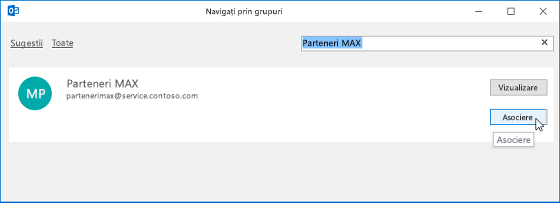
Dacă grupul este privat, se va trimite o solicitare administratorului grupului, care poate apoi să o accepte sau să o refuze.
Alăturarea la un grup dintr-un mesaj de e-mail
-
Dacă primiți un mesaj de e-mail de la un grup în care nu sunteți membru și vă hotărâți să vă asociați grupului, selectați asociere în antetul de grup din colțul din dreapta al panoului de citire.
Dacă grupul este privat, veți vedea în schimb Solicitare de asociere și vi se va solicita să furnizați un motiv pentru a vă asocia.

-
Așteptați ca solicitarea dvs. să fie acceptată sau ca administratorul grupului să vă adauge dacă încercați să vă asociați la un grup privat.
-
După ce v-ați alăturat grupului, veți vedea starea de apartenență detaliată, precum și o comandă rapidă pentru a naviga la inboxul grupului.
Accesați un grup la care ați fost adăugat ca membru
-
Atunci când sunteți adăugat la un grup, primiți o notificare prin e-mail. Deschideți e-mailul și faceți clic pe linkul Accesați grupul.
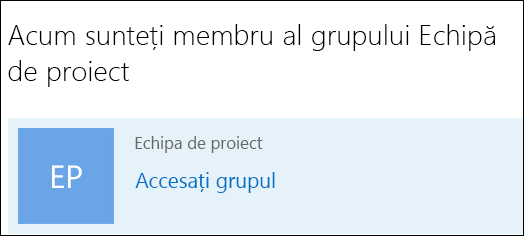
-
Utilizați opțiunile din panglică pentru a începe o conversație, a modifica starea de apartenență etc.
-
De asemenea, puteți să accesați secțiunea Explorați grupul din notificarea prin e-mail pentru a vizualiza conversațiile, precum și calendarul și fișierele grupului.
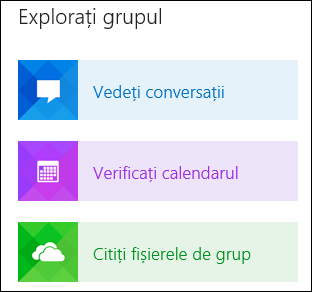
Toate grupurile pe care le-ați creat sau la care ați fost invitat se află pe bara de navigare din stânga, sub Grupuri. Le puteți accesa pe oricare dintre ele doar făcând clic pe numele grupului. Apoi, puteți să participați la conversații sau să utilizați opțiunile de pe panglică pentru a accesa fișierele, calendarul, blocnotesul și alte informații.
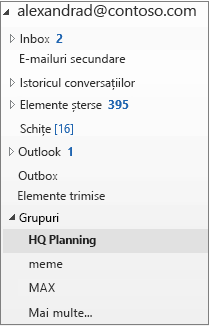
Notă: Dacă instrucțiunile nu se potrivește cu ceea ce vedeți, este posibil să utilizați o versiune mai veche de Outlook pe web. Încercați instrucțiunile pentru versiunea clasică Outlook pe web.
Asocierea la un grup
-
În panoul din stânga, sub grupuri, selectați Descoperiți grupurile.
-
În caseta de căutare, tastați un termen de căutare și apăsați pe Enter.
-
Selectați asociere dacă grupul este public sau solicitați să vă asociați dacă grupul este privat.
-
După ce v-ați alăturat unui grup, veți primi un mesaj de întâmpinare care conține informații și linkuri importante pentru a vă ajuta să începeți lucrul. Dacă grupul este public, veți primi mesajul imediat. Dacă grupul este privat, veți primi mesajul de întâmpinare după ce ați fost aprobat de către proprietarul grupului.
Invitați alte persoane să se asocieze la un grup
-
În panoul din stânga, selectați grupul căruia doriți să îi invitați alte persoane să se asocieze. Puteți invita doar persoane din școală sau din organizație. Dacă doriți să invitați un invitat din afara organizației, consultați adăugarea oaspeților la un grup.
-
Deasupra listei de mesaje, selectați titlul sau imaginea grupului.
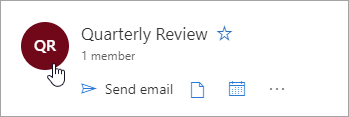
-
Pe fila despre , selectați invitați alte persoane.
-
Ca alternativă, selectați fila Membri , apoi selectați Adăugare membri.
Instrucțiuni pentru versiunea clasică Outlook pe web
Asocierea la un grup
-
În panoul din stânga, sub grupuri, selectați descoperire. (Dacă nu vedeți descoperire, faceți clic pe mai multe în partea de jos a listei de grupuri. După ce toate grupurile sunt afișate, ar trebui să vedeți linkul Descoperiți .)
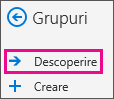
-
Toate grupurile disponibile vor fi listate în ordine alfabetică. Selectați-o pe cea dorită și faceți clic pe asociere. Dacă grupul este public, veți vedea un mesaj de confirmare și veți deveni membru imediat. Dacă grupul este privat, tastați un motiv pentru care doriți să vă asociați > Trimitere.
Sfaturi:
-
Cum vă dați seama dacă un grup este privat? Este notat în partea de sus a cărții de vizită de grup, ca în acest exemplu.
-
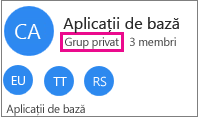
După ce v-ați alăturat unui grup, veți primi un mesaj de întâmpinare care conține informații și linkuri importante pentru a vă ajuta să începeți lucrul. Dacă grupul este public, veți primi mesajul imediat. Dacă grupul este privat, veți primi mesajul de întâmpinare după ce ați fost aprobat de către proprietarul grupului.
-
Invitați alte persoane să se asocieze la un grup
-
În panoul din stânga, selectați grupul căruia doriți să îi invitați alte persoane să se asocieze. Puteți invita doar persoane din școală sau din organizație. Dacă doriți să invitați un invitat din afara organizației, consultați adăugarea oaspeților la un grup.
-
Alegeți una dintre următoarele:
-
Pe bara de meniu, selectați mai multe acțiuni de grup

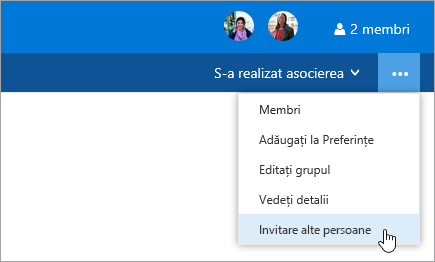
-
În partea de sus a paginii, selectați numele grupului și selectați mai multe acțiuni


-
-
Alegeți una dintre următoarele:
-
Selectați Copiere pentru a copia un link la grup în Clipboard. Lipiți linkul într-un mesaj pentru a-l partaja cu alte persoane.
-
Selectați e-mail pentru a deschide o fereastră de compunere cu un link pentru a vă asocia la grup.
-
Pentru instrucțiuni despre asocierea la un grup din Outlook Mobile, consultați utilizarea grupurilor în aplicația mobilă Outlook.
Consultați și
Asocierea sau părăsirea unui grup Outlook.com
Adăugarea și eliminarea membrilor grupului










